ps怎么等比例调整图片大小
来源:网络收集 点击: 时间:2024-03-06【导读】:
ps可以通过点击图像和键盘按键等方法来等比例调整图片大小,本答案介绍了以上提及到的所有方法,Windows和Mac电脑操作一致,以下是Windows电脑通过点击图像来等比例调整图片大小的步骤说明:品牌型号:Lenovo天逸510S系统版本:Windows10软件版本:Photoshopv23.5.1点击图像1/3分步阅读 2/3
2/3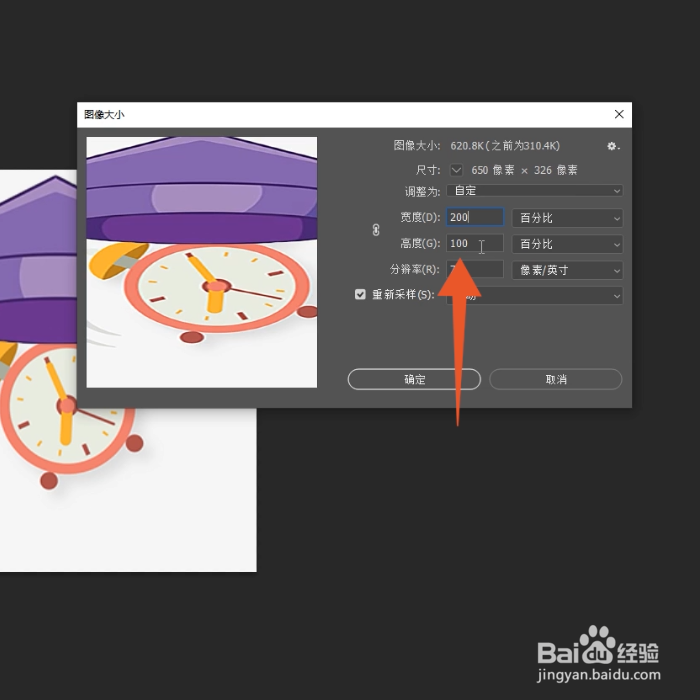 3/3
3/3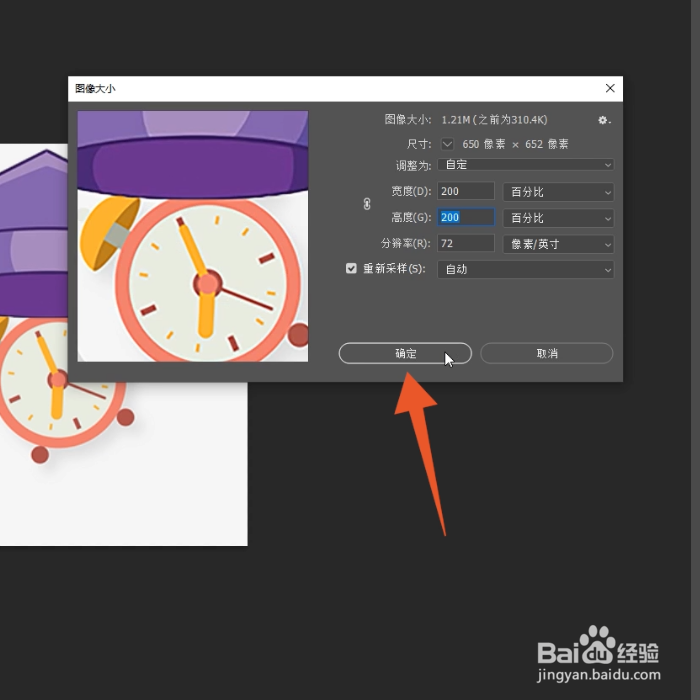 键盘按键1/3
键盘按键1/3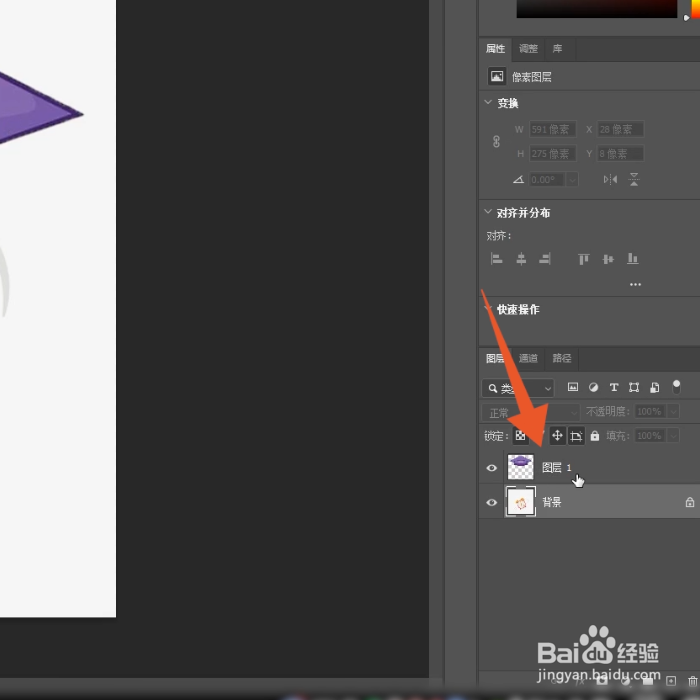 2/3
2/3 3/3
3/3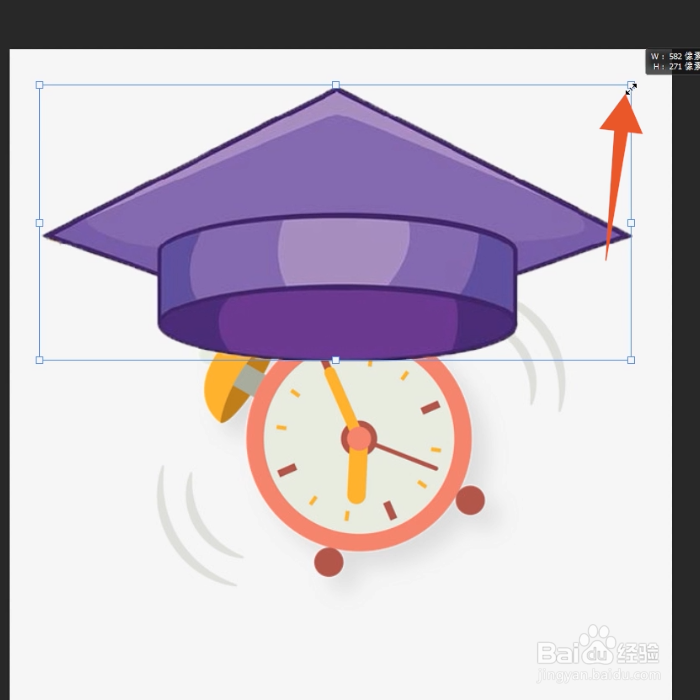 注意事项
注意事项
点击图像大小
进入ps软件界面,打开上方的图像菜单后点击图像大小,或者按下alt+ctrl+l组合按键。
 2/3
2/3依次设置宽度和高度
弹出设置框后依次设置你想要的图像宽度和高度。
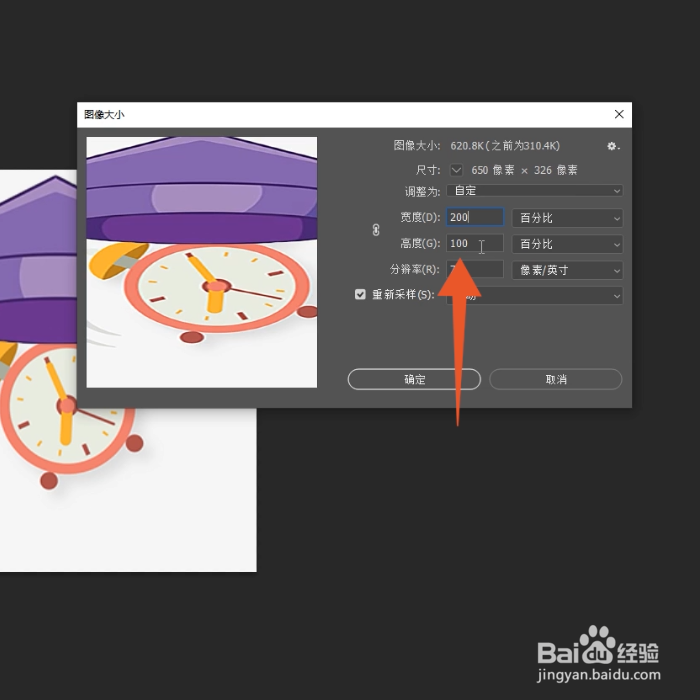 3/3
3/3点击确定按钮
设置好后选择并点击下面的确定按钮就可以了。
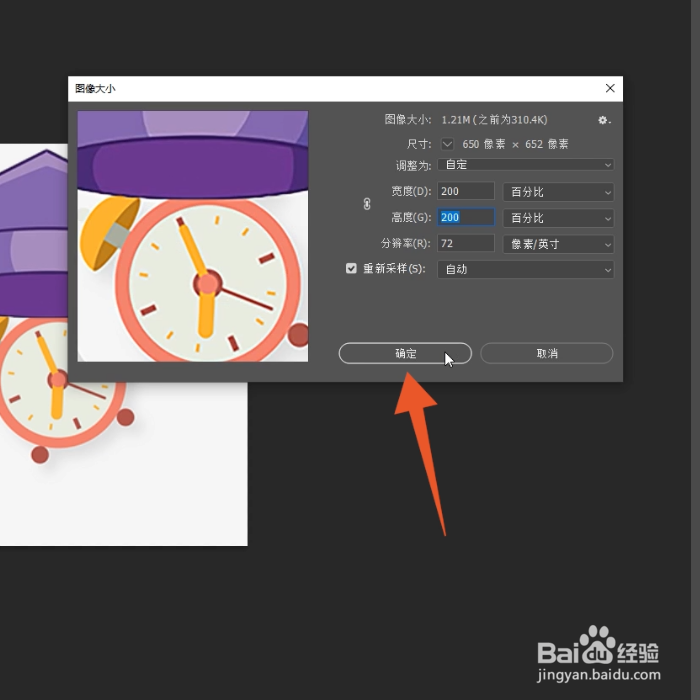 键盘按键1/3
键盘按键1/3点击图片图层
进入ps软件界面,在右侧图层栏里面点击要调整大小的图片图层。
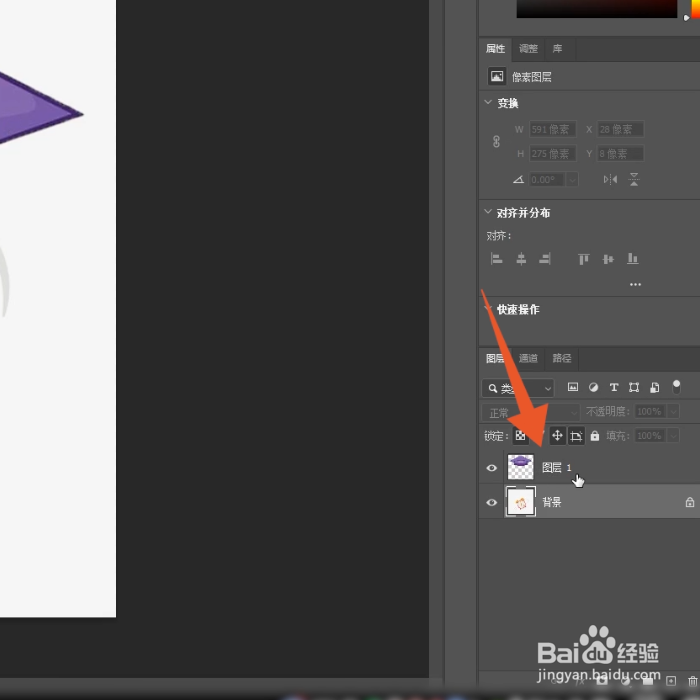 2/3
2/3按下ctrl+t
找到并按下你的电脑键盘上面的ctrl+t的组合按键。
 3/3
3/3单击鼠标拖动
将光标移到图层角落处后再单击鼠标左键拖动就可以了。
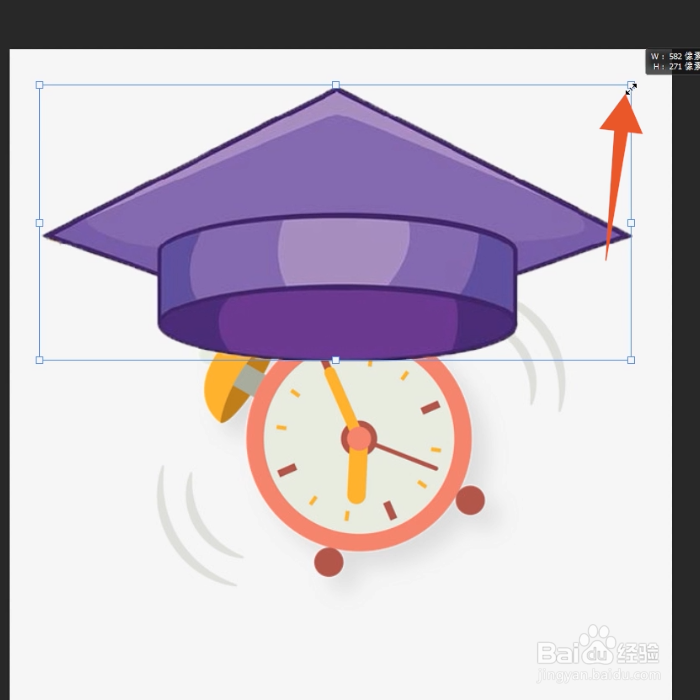 注意事项
注意事项注意,ps的裁剪功能只能剪下图片部分区域,不能整体调整大小;窗口菜单的动作功能里面没有图像大小选项。
版权声明:
1、本文系转载,版权归原作者所有,旨在传递信息,不代表看本站的观点和立场。
2、本站仅提供信息发布平台,不承担相关法律责任。
3、若侵犯您的版权或隐私,请联系本站管理员删除。
4、文章链接:http://www.1haoku.cn/art_261117.html
上一篇:ps如何修改数字和原图一样
下一篇:《艾尔登法环》1.0.3老寒腿攻略
 订阅
订阅